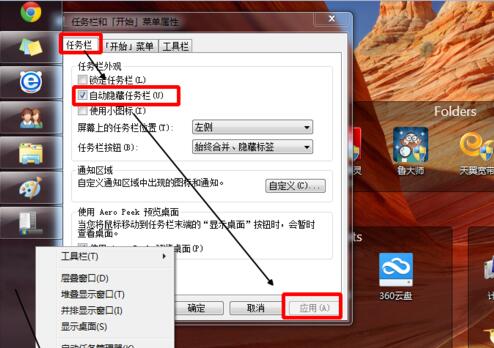【fences桌面特別版下載】fences特別版下載 v3.0.5 百度云版
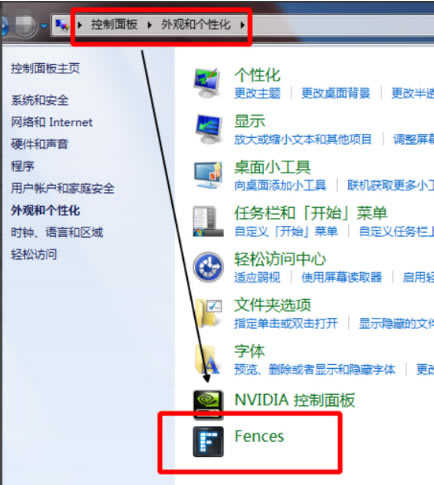
- 軟件類型:應用軟件
- 軟件語言:簡體中文
- 授權方式:免費軟件
- 更新時間:2025-01-19
- 閱讀次數:次
- 推薦星級:
- 運行環境:WinXP,Win7,Win10,Win11
軟件介紹
fences桌面特別版是一款功能強大的桌面圖標自動整理工具。fences桌面特別版擁有外觀、組織、工具、幫助等界面功能,可幫助用戶輕松創建不同的桌面布局,并對桌面上的圖標進行分門別類,排版更順暢自然,讓桌面更加整潔清爽。
fences桌面特別版是知名Stardock企業發出的桌面整理軟件。fences桌面特別版操作非常簡單,使用三種訂制方法即可輕松將桌面上的圖標進行分類整理,自動排版,一鍵整理文件。
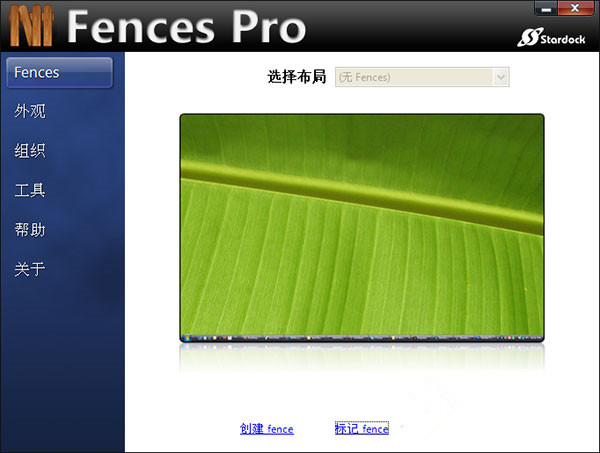
軟件特色
1、可將桌面圖標拖動到圍起的區域內使其加入到該圖標分組中。
2、可通過使用鼠標右鍵在桌面上畫一個矩形來創建新的fences,可移動fences區域,也可通過抓取其邊緣調整其大小。
3、右擊某個桌面分區并選擇“rename fance”(重命名桌面分區)可為桌面分區添加標簽。右擊某個桌面分區并選擇“remove fance”(刪除桌面分區)可刪除桌面分區。
4、柵欄桌面(Fences)還提供了一個有趣的功能:雙擊桌面,隱藏所有圖標;再次雙擊桌面,顯示所有圖標。

軟件功能
1、對你的桌面分塊,fence允許你在您的桌面上創建陰影區,你可以陰影區放置圖標。你可以標上你喜歡的標簽,在桌面上任意的移動調整它們。對于新用戶Pre-included布局可以幫助他們快速的布局。重新全顯你的壁紙!雙擊可以快速輕松的顯示和隱藏桌面圖標
2、在桌面空白處雙擊來隱藏你的桌面圖標。 再次雙擊時顯示桌面圖標。我們認為這是一個非常有用的特點,我們已經申請了專利。你甚至可以挑出圖標或fence以排除!
3、創建快照,并具有自動縮放功能(屏幕尺寸變化),快照(備份)功能可以截取你使用前和第一次使用時的快照,同時你可以在任何時間截取當前桌面的快照以保證不會丟失布局。
4、在桌面上創建透明的陰影區域將桌面圖標進行分組排列,你可以將任意圖標放入此區域,并可移動區域位置,調整其大小;
5、雙擊桌面空白區域(或按Esc),便會快速隱藏所有桌面圖標,再次雙擊,圖標又會回來;
6、可通過鼠標右鍵在桌面畫一個矩形的Fences,任意調整其位置和大小;可創建桌面圖標快照。
7、快速提示,按住windows鍵然后按下字母 D 可快速訪問桌面。第二次按下上述組合鍵可恢復到剛剛使用的窗口。
8、更改屏幕分辨率時,您的fence會自動縮放以保持您的圖標布局。如果您經常更改分辨率,清使用更多工具中的設置,以按屏幕分辨率獨立存儲您的fence布局。
fences桌面使用教程
1、首先我們在本站下載fences柵欄桌面安裝完成后,我們進入到電腦的控制面板中,然后在外觀和個性化選項中可以看到已經出現了fences選項,我們就可以用來修改你的桌面。
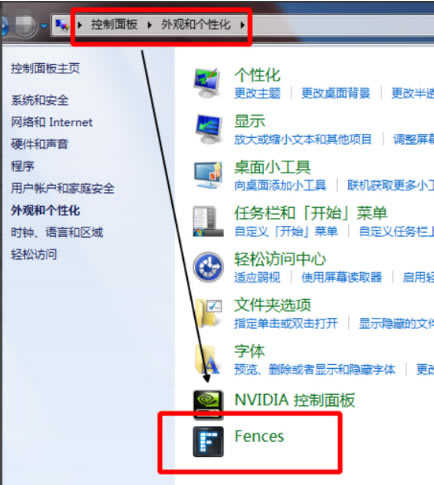
2、接下來我們返回到你的桌面就可以看到桌面上的文件都已經變換了位置,在界面上生成了三個矩形框,分別為Programs、Folders、Files & Documents,接下來我們進行下一步。
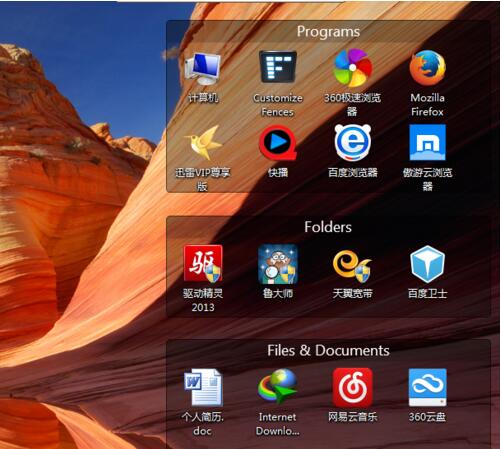
3、接下來我們可以對矩形框中的圖標文件進行移動,你可還可以改變矩形框的大小位置等,操作方法很簡單,直接拖動需要移動的圖標,然后拖到別的位置就可以了。如果你想要改變矩形框的大小那么鼠標放到矩形框的邊上等變成方向箭頭時可以改動大小。
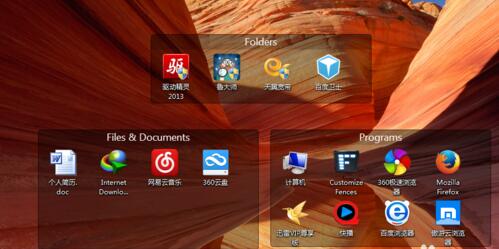
4、如果你不喜歡矩形框的標題,那么也是可以更換的,你操控鼠標雙擊標題,然后就可以進行編輯了,輸入想要的名稱后鼠標在任意出點擊就可以設置成功了。
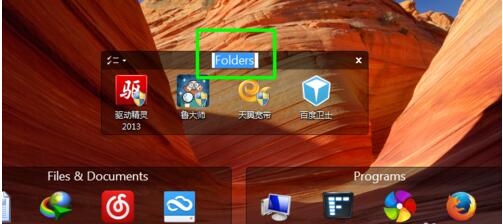
5、接下來我們鼠標雙擊桌面上的任意位置,矩形框就可以隱層起來,你就會發現桌面變得整潔又干凈。

6、如果你覺得有任務欄,感覺不舒服的話,那么你也可以進行設置將任務欄隱藏掉,我們鼠標右擊任務欄,然后點擊“屬性”選項,就可以進入到任務欄屬性界面,如下圖所示,我們在界面中勾選“自動隱藏任務欄”選項,然后點擊應用,完成后點擊確定就可以將任務欄隱藏掉了。